Festlegen von Zellengrößen in Zoll in Excel 2013
Es gibt verschiedene Möglichkeiten, die Größe einer Zelle in Microsoft Excel zu ändern. Bei den gängigsten Methoden müssen Sie jedoch die Spaltenbreite oder Zeilenhöhe mithilfe eines Maßeinheitenaufrufs festlegen, der möglicherweise schwer auszuwerten ist. Diese Maßeinheit in der Anzahl der Zeichen, die in der Zelle angezeigt werden. Dies ist jedoch möglicherweise nicht sehr hilfreich, wenn Sie bestimmte Zellengrößen in Ihrer Arbeitsmappe festlegen müssen. Glücklicherweise können Sie eine schnelle Anpassung vornehmen, mit der Sie Ihre Zellengrößen in Zoll anstelle der Standardeinheit festlegen können, die in der Normalansicht von Excel verwendet wird.
Unsere Anleitung unten zeigt Ihnen die Schritte, die Sie ausführen müssen, damit Sie in Excel 2013 Werte in Zoll anstelle von Zeichen eingeben können, damit Sie Ihre Zellengrößen einfacher mit einer bekannteren Maßeinheit einstellen können.
Festlegen der Spaltenbreite und Zeilenhöhe in Zoll in Excel 2013
Bei den Schritten in diesem Artikel wird davon ausgegangen, dass Ihre Excel-Version derzeit die in Ihrem Land bevorzugte lokale Maßeinheit verwendet. Wenn nicht, können Sie die Maßeinheit in Excel 2013 ändern, indem Sie oben links im Fenster auf die Registerkarte Datei klicken, in der linken Spalte auf die Schaltfläche Optionen klicken, auf die Registerkarte Erweitert klicken, nach unten scrollen und die Linealeinheiten ändern Einstellung im Bereich Anzeige auf Ihre bevorzugte Maßeinheit.

Sobald die Maßeinheit korrekt ist, können Sie die folgenden Schritte ausführen, um zu erfahren, wie Sie die Zellengröße in Zoll anstelle der ansonsten verwendeten Standardeinstellung „Zeichen“ festlegen.
Schritt 1: Öffnen Sie Ihre Arbeitsmappe in Excel 2013.
Schritt 2: Klicken Sie oben im Fenster auf die Registerkarte Ansicht .
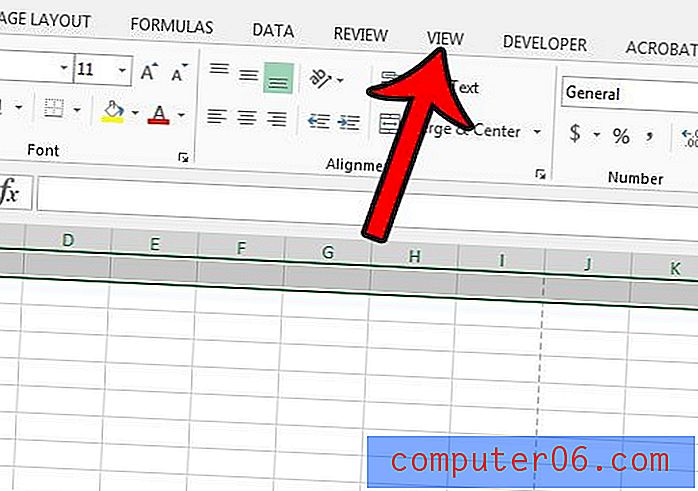
Schritt 3: Klicken Sie im Abschnitt Arbeitsmappenansichten des Menübands auf die Schaltfläche Seitenlayout .
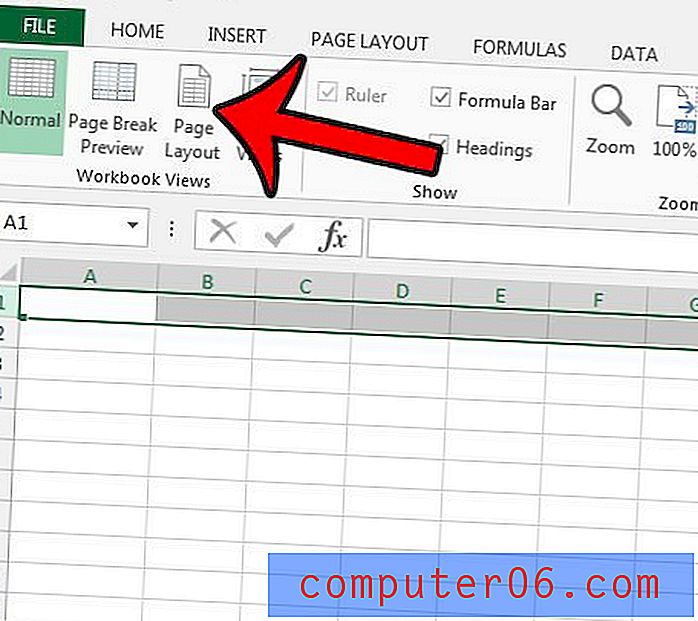
Schritt 4: Klicken Sie auf den Spaltenbuchstaben oder die Zeilennummer, die Sie in Zoll festlegen möchten, und klicken Sie dann entweder auf Spaltenbreite oder Zeilenhöhe .
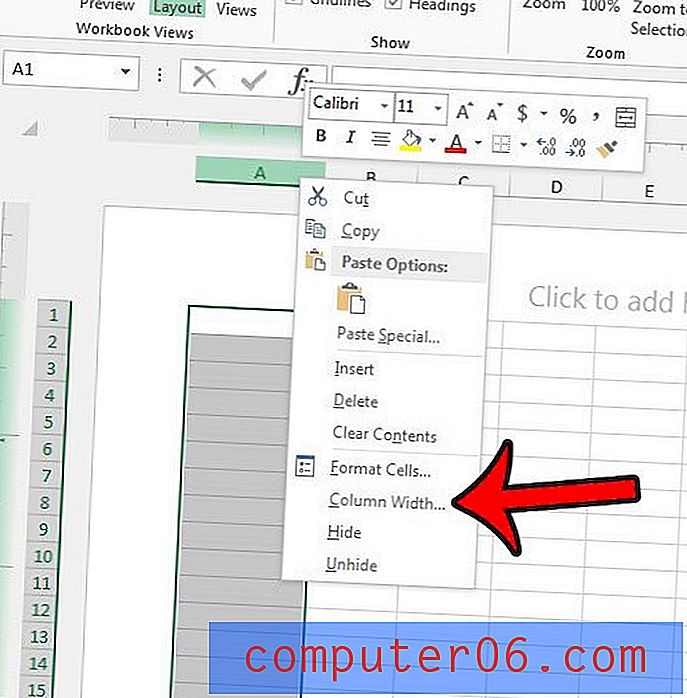
Schritt 5: Geben Sie den Zollwert ein, den Sie für die Spaltenbreite oder Zeilenhöhe verwenden möchten, und klicken Sie dann auf die Schaltfläche OK .
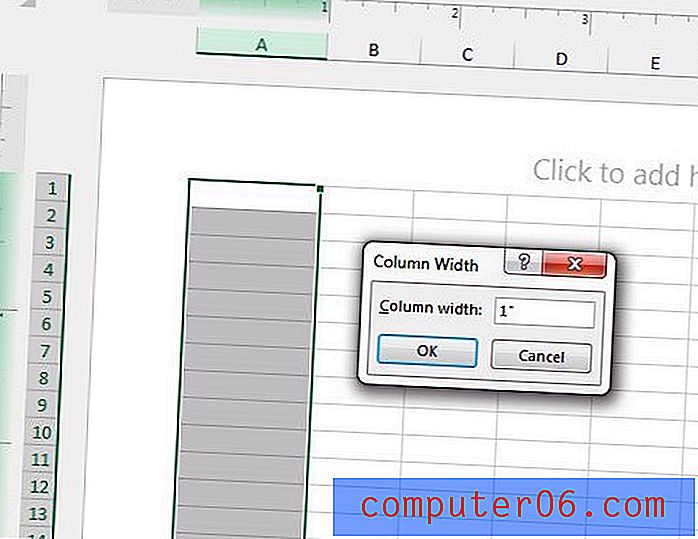
Wenn Ihr Excel-Arbeitsblatt nicht gut gedruckt wird, müssen Sie wahrscheinlich einige Einstellungen ändern. Dieser Artikel - https://www.solveyourtech.com/three-ways-to-fit-to-one-page-in-excel-2013/ - zeigt Ihnen drei verschiedene Möglichkeiten, wie Sie Ihr Arbeitsblatt schnell anpassen können, um das zu drucken gesamtes Dokument auf einer Seite.



